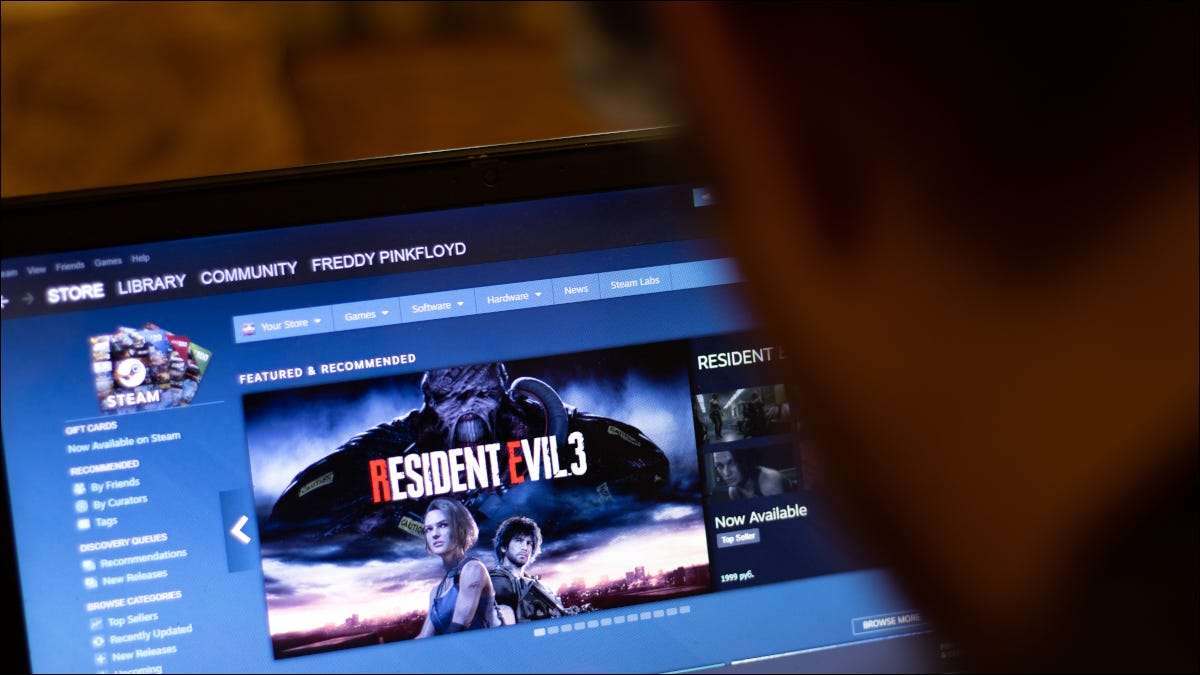
Also willst du das Spielen ausprobieren Linux ? Schauen wir uns in diesem Artikel an, wie Sie Steam auf jeder Linux-Distribution installieren, um Ihre Linux-Gaming-Reise zu kippen.
Für diejenigen, die nicht wissen, was Dampf ist, ist es eine Online-Plattform, in der Sie Tausende von Spielen herunterladen und spielen können, und diskutieren sie auch mit der Gemeinschaft. Steam ist auch ideal für Linux-Benutzer, weil Sie können Verwenden Sie Proton, um Windows-Spiele auf Linux abzuspielen . Die Protonenkompatibilitätsschicht ändert die Gaming-Landschaft auf Linux , und Sie können es nutzen, indem Sie Dampf auf Ihrem System installieren.
So installieren Sie Steam auf Ubuntu oder Debian
Es gibt zwei Möglichkeiten, Steam zu installieren Ubuntu. : Verwenden des Softwarezentrums oder mit dem Terminal. So installieren Sie Steam auf Ubuntu mithilfe des Software Center, finden Sie auf der Ubuntu-Software in der Sidebar.
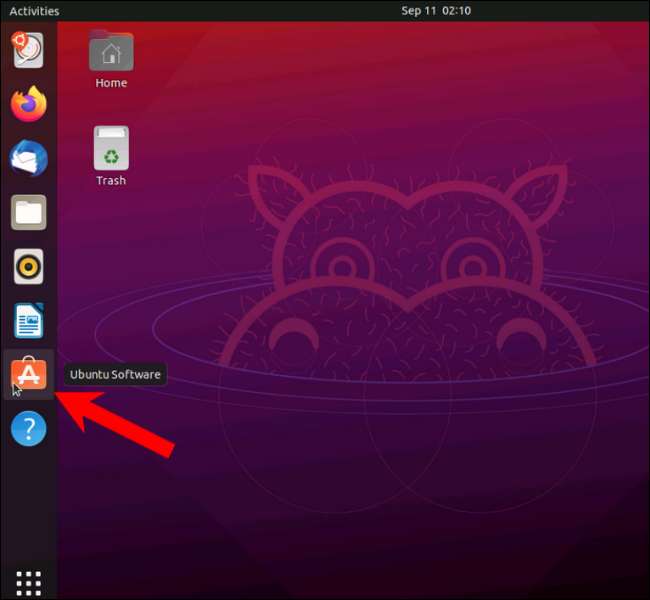
Wenn Sie es in der Seitenleiste nicht finden, klicken Sie auf "Anwendungen anzeigen" (neun Punkte, die ein Quadrat bildet), gefolgt von der Ubuntu-Software.
In der Ubuntu-Software tippen Sie in der Suchleiste "Steam" in der Suchleiste.
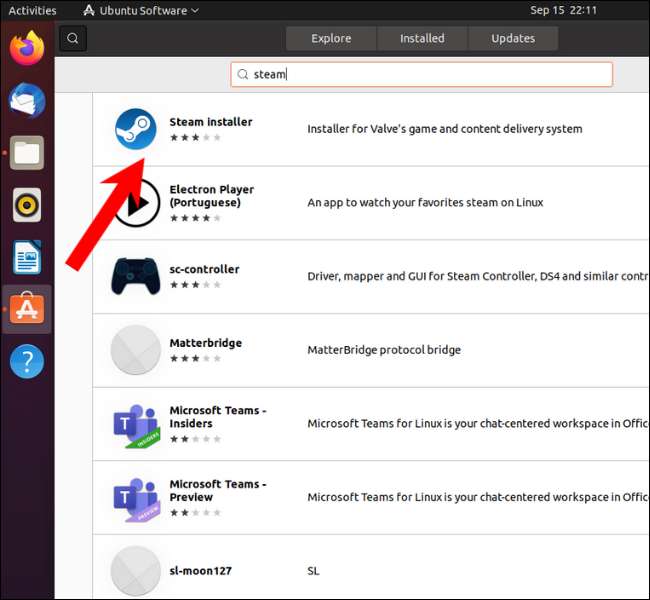
Klicken Sie auf die Schaltfläche Installieren.
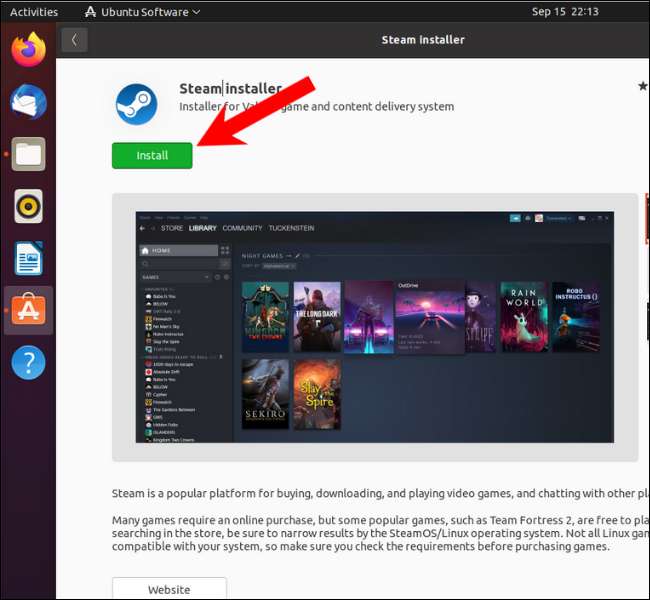
Sie finden die Steam-Anwendung im Anwendungsmenü. Doppelklicken Sie darauf, um es zu öffnen, und lassen Sie die App-Aktualisierung, bevor sie startet.
Sie können auch Steam mit dem installieren
geeignet
Befehlszeilen-Tool in Ubuntu und Debian. Für Starter,
geeignet
Ist ein Paket-Manager, der Ressourcen von Repositorys sammelt und diese in der Linux-Distribution installiert. Fast jeder Debian-basierte und Ubuntu-basierte Linux-Distribution verwendet
geeignet
als Standardpaket-Manager.
So installieren Sie Steam auf Ubuntu oder beliebigen Ubuntu-basierten Distributionen wie Linux Mint, Pop! _OS, Elementary OS und Linux Lite, Öffnen Sie das Terminal und geben Sie den folgenden Befehl ein. Dann drücken Sie ENTER.
sudo apt installieren dampf
Wenn Sie Debian verwenden, müssen Sie Ihr System zuerst vorbereiten, bevor Sie Dampf installieren können. Folge dem offizielle Anweisungen aus dem Debian-Team dazu.
Der einfachste Weg, Dampf auf Debian zu installieren, ist das Herunterladen des Deb-Pakets von der offiziellen Steam-Download-Seite.
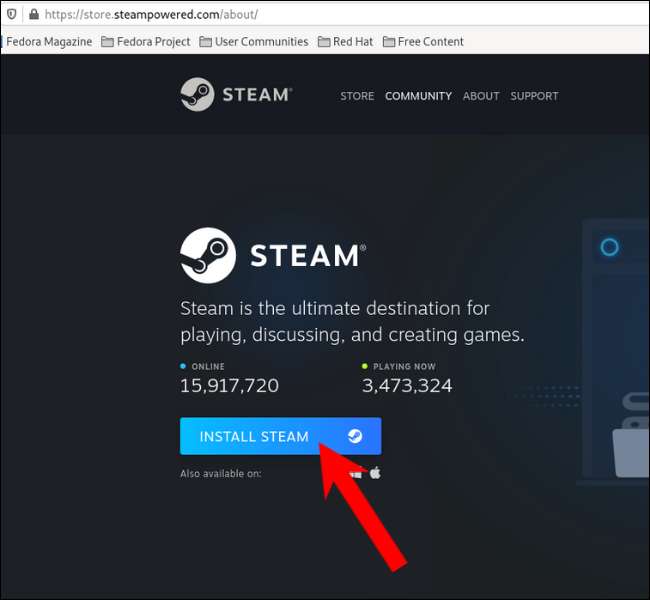
Öffnen Sie das Terminal und
CD in.
das
/ Downloads.
Ordner, geben Sie dann den folgenden Befehl ein und drücken Sie die Eingabetaste.
Sudo APT installieren Steam_latest.deb
So installieren Sie Dampf auf Fedora, OpenSUSE und RPM-basierten Distributionen
Um Steam in Fedora mit der CLI (Command Line Interface) zu installieren, müssen Sie zunächst ein RPM-Fusions-Repository von Drittanbietern hinzufügen. Öffnen Sie das Terminal, kopieren Sie den folgenden Befehl und fügen Sie den folgenden Befehl ein und drücken Sie die Eingabetaste.
Sudo dnf installiert https://mirrors.rpmfusion.org/nonfree/fedora/rpmfusion-nonfree-release-$(rpm -e% Fedora) .Noarch.rpm
Wenn Sie das nicht-freie Fedora-Repository aktiviert haben, verwenden Sie diesen Befehl, um Dampf zu installieren.
Sudo DNF Installieren Sie Steam
Bei OpenSUSE können Sie mit dem ZSYPER-Paket-Manager Steam installieren.
Sudo Zyper Installieren Sie Steam
Sie können Steam von der EPEL von Drittanbietern (zusätzliche Pakete für Enterprise Linux) auf andere RPM-basierte Distributionen wie Red Hat Enterprise Linux installieren.
Geh 'rüber zu dieser Link und laden Sie die Steam-RPM-Datei herunter. Öffnen Sie dann das Terminal und wechseln Sie in das Verzeichnis, in dem Sie die Datei heruntergeladen haben.
Sobald Sie sich im Verzeichnis befinden, geben Sie diesen Befehl ein und drücken Sie ENTER.
Sudo RPM -I Steam-1.x.x.xx.x.rpm
Ersetzen Sie die "X's" durch die Versionsnummer, wie in der Abbildung unten gezeigt.
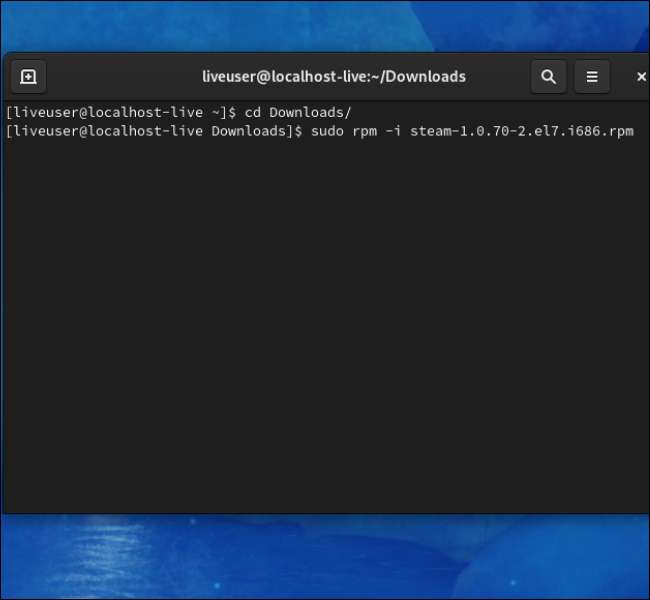
So installieren Sie Steam auf Arch-basierten Distributionen
Um Steam auf Arch-basierten Distributionen zu installieren, können Sie den Standardpaket-Manager Pacman verwenden. Bevor Sie jedoch den Installationsbefehl eingeben und den Installationsbefehl eingeben, müssen Sie zunächst das Multilib-Repository aktivieren.
Öffnen Sie das Terminal, geben Sie den folgenden Befehl ein und drücken Sie ENTER.
sudo nano /etc/pacman.conf
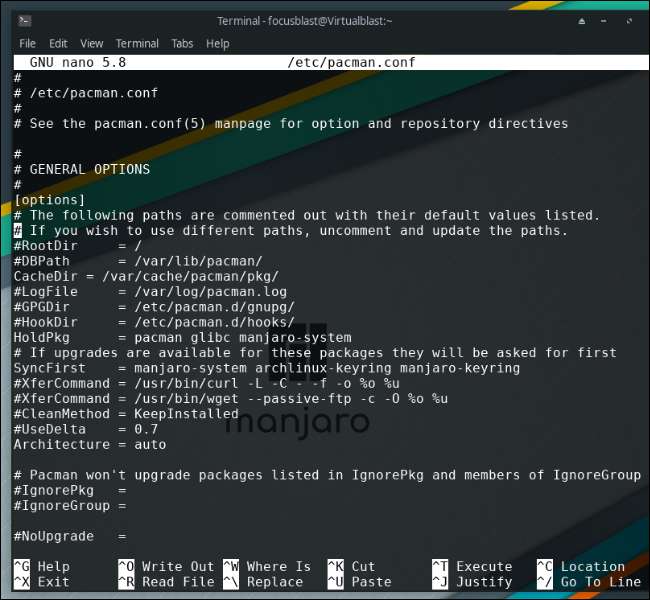
Für den Anfang enthält die Pacman.conf-Datei die Liste der Repositorys, nach denen das Betriebssystem suchen, wann der Benutzer auffordert, ein Programm zu installieren.
Scrollen Sie nach unten, und Sie finden den Abschnitt "Multilib" in "#." Ein # in einem Skript sagt dem Betriebssystem, um die gleiche Linie zu ignorieren. Wir werden das # 's entfernen, um das Multilib-Repository zu aktivieren.
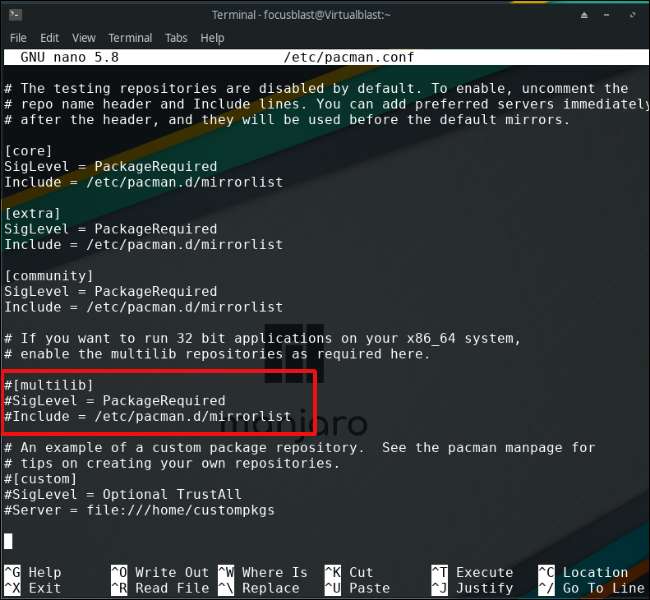
Nach dem Entfernen der # s drücken, drücken Sie die Tastenkombination Strg + O. und drücke Q So speichern Sie die Datei und schließen Sie den Editor.
Aktualisieren Sie nun, dass Multilib aktiviert ist, aktualisieren Sie die Liste der Repositorys mit diesem Befehl.
Sudo Pacman -Yu
Installieren Sie schließlich Steam mit dem folgenden Befehl.
Sudo Pacman -s Steam
Installieren Sie Dampf auf jeder Verteilung mithilfe von Flatpak
Eines der Probleme in Linux ist die Multitudien von Paketmanagern. Es ist auch einer der Gründe, warum Menschen Windows mögen. Mit einem Gazillion Linux-Distributionen mit unterschiedlichen Paketmanagern können zu Verwirrung führen, aber es gibt einen Paketmanager, der dieses Problem meistens löst. Es heißt Flatpak.
Wir werden nicht tiefer in die Funktionsweise von Flatpak graben, aber alles, was Sie wissen müssen, ist, dass er Apps in einer isolierten Umgebung läuft (auch als Sandboxing genannt), die alle wesentlichen Bibliotheken enthält.
Kopf zum Offizielle Flatpak-Setup-Seite Um zu erfahren, wie Sie Flatpak auf jeder Linux-Distribution installieren.
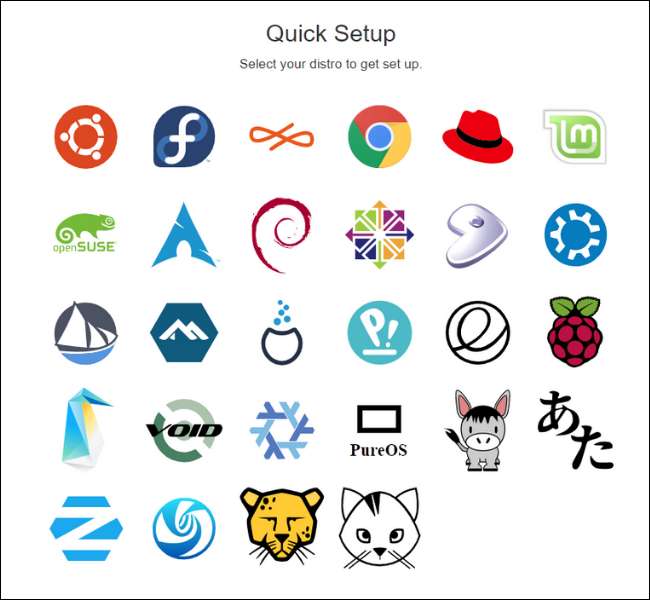
Geben Sie einmal eingerichtet und einsatzbereit ein, geben Sie den folgenden Befehl ein und drücken Sie die Eingabetaste.
Sudo Flatpak Installieren Sie Steam
Warten Sie, bis die Installation abgeschlossen ist, und Sie sind bereit zu starten!
VERBUNDEN: So verwenden Sie das "Proton" von Steam, um Windows-Spiele auf Linux abzuspielen






